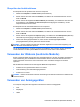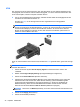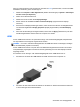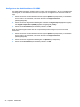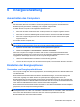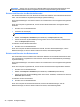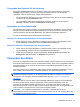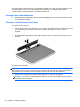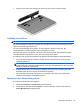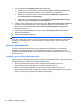HP Notebook User Guide - Linux
Table Of Contents
- Willkommen
- Komponenten des Computers
- Netzwerk
- Tastatur und Zeigegeräte
- Multimedia
- Energieverwaltung
- Ausschalten des Computers
- Einstellen der Energieoptionen
- Verwenden des Akkus
- Anzeigen des Akkuladestands
- Einsetzen und Entfernen des Akkus
- Aufladen eines Akkus
- Maximieren der Akkunutzungsdauer
- Niedriger Akkuladestand
- Feststellen eines niedrigen Akkuladestands
- Beheben eines niedrigen Akkuladestands
- Beheben eines niedrigen Akkuladestands, wenn eine externe Stromquelle vorhanden ist
- Beheben eines niedrigen Akkuladestands, wenn ein aufgeladener Akku verfügbar ist
- Beheben eines niedrigen Akkuladestands, wenn keine Stromquelle verfügbar ist
- Beheben eines niedrigen Akkuladestands, wenn der Computer den Ruhezustand nicht beenden kann
- Einsparen von Akkuenergie
- Lagern eines Akkus
- Entsorgen eines gebrauchten Akkus
- Austauschen des Akkus
- Anschließen an die externe Netzstromversorgung
- Laufwerke
- Handhabung von Laufwerken
- Verwenden der optionalen Sicherungsschraube
- Entfernen oder Wiederanbringen der Service-Abdeckung
- Austauschen oder Aufrüsten der Festplatte
- Verwenden von optischen Laufwerken (bestimmte Modelle)
- Externe Speicher- und Erweiterungskarten und externe Geräte
- Speichermodule
- Sicherheit
- Sichern und Wiederherstellen
- Computer Setup (BIOS) und Advanced System Diagnostics
- MultiBoot
- Fehlerbeseitigung und Support
- Fehlerbeseitigung
- Der Computer startet nicht
- Auf dem Display wird nichts angezeigt
- Die Software funktioniert anormal
- Der Computer ist eingeschaltet, reagiert jedoch nicht
- Der Computer ist ungewöhnlich warm
- Ein externes Gerät funktioniert nicht
- Die Wireless-Verbindung zu einem Netzwerk funktioniert nicht
- Das Medienfach lässt sich zum Entnehmen einer CD oder DVD nicht öffnen
- Der Computer erkennt das optische Laufwerk nicht
- Eine Disc kann nicht wiedergegeben werden
- Ein Film wird nicht auf einem externen Anzeigegerät angezeigt
- Der Brennvorgang auf eine Disc wird nicht gestartet oder abgebrochen, bevor er abgeschlossen ist
- Kontaktieren des Kundenservice
- Etiketten
- Fehlerbeseitigung
- Reinigung und Pflege Ihres Computers
- Technische Daten
- Elektrostatische Entladung
- Index

3. Auf der Registerkarte On Battery Power (Bei Akkubetrieb):
● Stellen Sie den Schieberegler rechts neben Put computer to sleep when inactive for
(Computer in Ruhezustand versetzen, nach Inaktivität von) auf 30 Minuten.
●
Wählen Sie im Dropdown-Menü rechts neben Wenn Laptopdeckel geschlossen die
Option Bereitschaft oder Ruhezustand.
●
Wählen Sie im Dropdown-Menü rechts neben Wenn Ladezustand des Akkus kritisch
niedrig die Option Ruhezustand oder Herunterfahren.
4. Stellen Sie den Schieberegler rechts neben der Option Put display to sleep when inactive for
(Anzeige in Ruhezustand versetzen, nach Computer-Inaktivität von) auf 15 Minuten, und
aktivieren Sie das Kontrollkästchen neben Reduce backlight brightness (Helligkeit des
Backlights reduzieren).
5. Aktivieren Sie das Kontrollkästchen neben der Option Dim display when idle (Anzeige im
Ruhemodus abblenden).
6. Klicken Sie auf Close (Schließen).
ACHTUNG: Wenn Sie einen Akku entfernen, der die einzige Stromquelle des Computers darstellt,
kann dies zu Datenverlust führen. Um einen Datenverlust zu vermeiden, speichern Sie Ihre Arbeit
und leiten den Ruhezustand ein, oder fahren Sie den Computer herunter, bevor Sie den Akku
entfernen.
Niedriger Akkuladestand
In diesem Abschnitt werden die Alarme und Systemreaktionen beschrieben, die werksseitig
eingestellt sind. Einige Akku-Alarme und Systemreaktionen können im Kontrollzentrum unter
Energiekontrolle geändert werden. Die Einstellungen im Fenster Energiekontrolle wirken sich nicht
auf die LEDs aus.
Feststellen eines niedrigen Akkuladestands
Wenn ein Akku als einzige Stromquelle des Computers verwendet wird und der Ladestand des Akkus
niedrig oder kritisch ist, reagiert der Computer folgendermaßen:
●
Wenn der Ruhezustand aktiviert und der Computer eingeschaltet ist oder sich im
Bereitschaftsmodus befindet, leitet der Computer den Ruhezustand ein.
●
Wenn der Ruhezustand deaktiviert und der Computer eingeschaltet ist oder sich im
Bereitschaftsmodus befindet, verbleibt der Computer kurz im Bereitschaftsmodus und schaltet
dann ab, wobei alle nicht gespeicherten Daten verloren gehen.
40 Kapitel 6 Energieverwaltung